导读 在生活和工作中,电脑和手机已成为不可或缺的必备工具,关于电脑和手机上的一些程序很多小伙伴经常都会遇到一些疑难杂症。 现在使用p
在生活和工作中,电脑和手机已成为不可或缺的必备工具,关于电脑和手机上的一些程序很多小伙伴经常都会遇到一些疑难杂症。
现在使用postman软件的朋友越来越多,不过当前许多新手朋友还不熟悉postman测试接口的操作,而下面小编就讲解关于postman测试接口的方法,希望对你们有所帮助哦。
命名与注释对于同一接口的多个测试请求,可统一使用后缀命名。
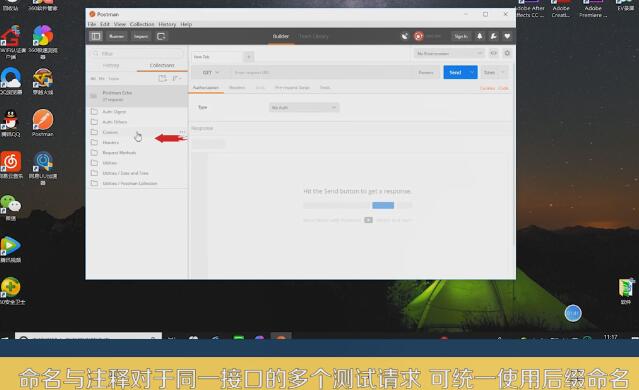
对于关键字搜索测试,可使用关键字作为后缀。
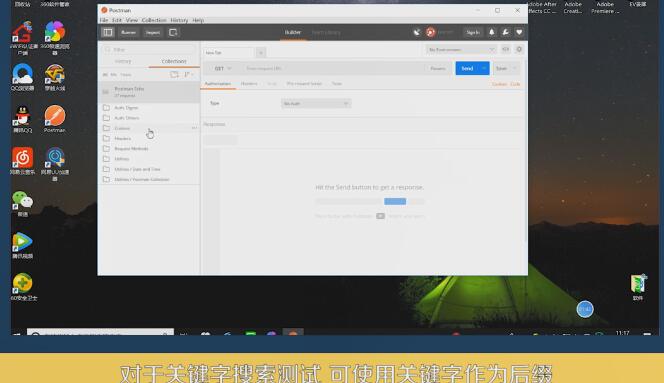
对于需要额外说明的测试请求,需要在描述里增加注释,状态码测试。
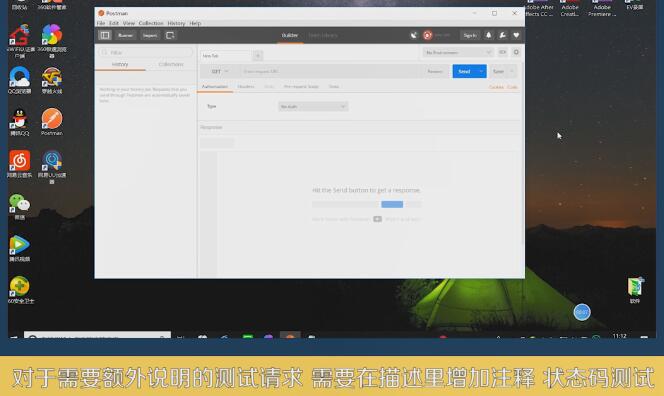
点击“Tests”标签,点击“Status code:code is 200”生成代码片段。

值测试,自动生成的代码片段,点击“Response body:JSON value check”。
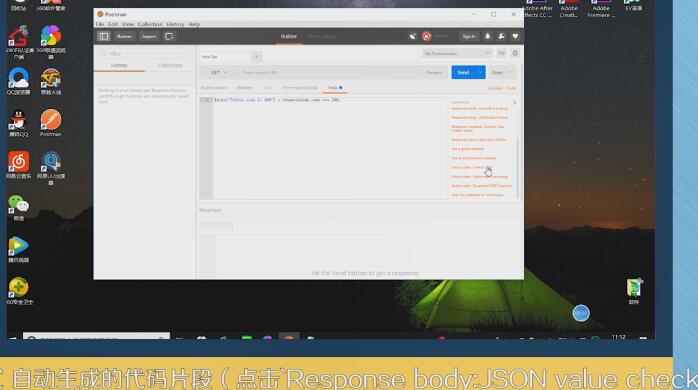
修改了测试提示信息、测试对象和测试预期。
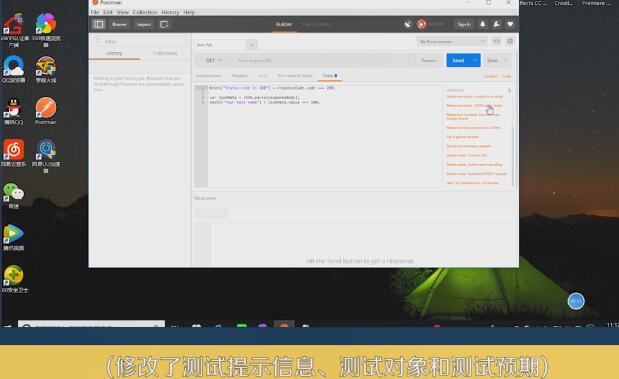
包含测试自动生成的代码片段,点击“Response body:Contains stying”。
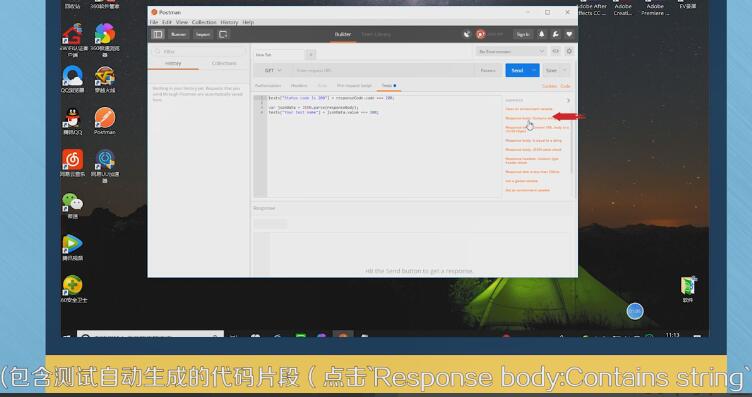
点击“发送”查看测试结果即可。
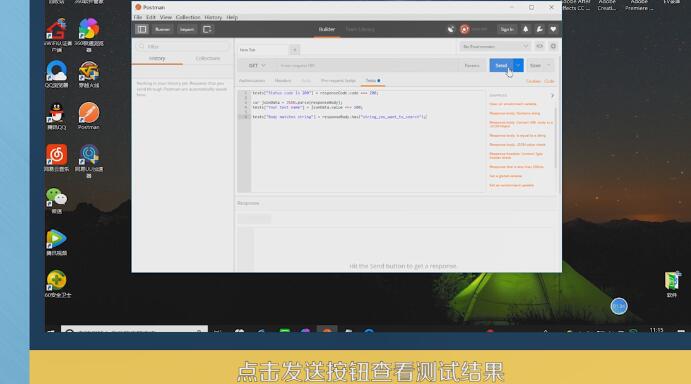
以上这里为各位分享了postman测试接口的方法。有需要的朋友赶快来看看本篇文章吧。